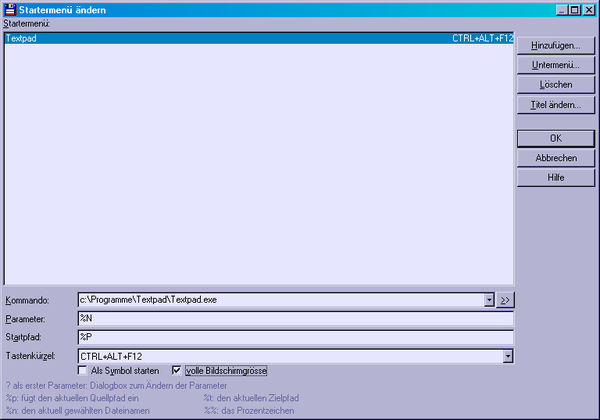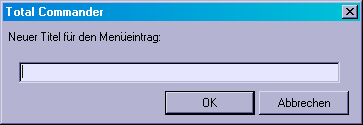Starter
Starter - das benutzerdefinierte Menü des Total Commander
In dieses Menü kann man seine bevorzugten Applikationen plazieren, die auch automatisch mit der gerade selektierten Datei aufgerufen werden können. Um dieses Menü aufzurufen drückt man entweder gleichzeitig [Alt]+[s] oder nacheinander [F9] und [s]. In dem nun erscheinenden Menü sieht man alle bisher konfigurierten Anwendungen owie am Ende die Optionen
Startermenü ändern und Hauptmenü ändern.
Mit Haupmenü ändern kann man lediglich ein anderes Menü, das bereits vorhanden sein muiss, auswählen.
Mit Startermenü ändern kann man jedoch tatsächlich das benutzerdefinierte Menü ändern, Einträge hinzufügen, verschieben, gruppieren oder löschen. Dieser befehl öffnet die
Dialogbox Startermenü ändern
Einen neuen Eintrag erzeugen
Um eine Applikation in das Startermenü einzutragen geht man wie folgt vor:
Zunächst drückt man Hinzufügen, woraufhin eine Dialogbox erscheint
in der man zunächst den Titel angibt, mit dem Diese Applikation im Menü erscheinen soll. Nachdem man den Namen bestätigt hat, wird ein entsprechender Eintrag erzeugt, und man kann in den unteren Eingabefeldern bei
Kommando: Namen mit Pfad der Applikation eintragen Paramter: zusätzliche Parameter z.B. für den aktuellen Dateinamen siehe Starter#Spezielle Parameter
Zum Verschieben von Menüeinträgen setzen Sie den Cursorbalken auf den Eintrag, der verschoben werden soll. Mit gedrückter Umsch-Taste lässt sich der Menüeintrag nun mit den Cursortasten an jede beliebige Position verschieben. Ausserdem können Sie die Menüeinträge auch mit der Maus verschieben.
Feld Bedeutung
Startermenü: Enthält die bereits bestehenden Einträge im Startermenü. Wählen Sie einen Eintrag mit der Maus oder den Cursortasten an, so erscheinen das zugehörige Programm und seine Aufrufparameter im unteren Teil der Dialogbox.
Hinzufügen... Erzeugt einen neuen Eintrag im Startermenü. Fordert dazu zuerst den Titel (die Menüzeile) an. Geben Sie einen einzelnen Strich an, um eine durchgezogene Linie zu erzeugen.
Untermenü... Erzeugt ein neues Untermenü. Fordert dazu zuerst den Titel an. Untermenüs werden mit einen Strich vor dem Namen angezeigt. Das Ende des Untermenüs wird durchzwei kurze Striche angezeigt.
Titel ändern... Erlaubt das Ändern des Titels eines Menüeintrags. Wenn Sie ein kaufmännisches UND-Zeichen "&" einfügen, so wird der Buchstabe hinter dem & unterstrichen. Sie können dann durch Drücken der entsprechenden Buchstabentaste dieses Kommando ausführen.
Löschen Löscht den im Startermenü angewählten Menüeintrag.
Kommando: In dieser Box wird der Programmname des zu startenden Programms inklusive Suchpfad (sofern nicht im Suchpfad path aufgeführt) angegeben. Es können hier auch (fixe) Kommandozeilenparameter angegeben werden. Wichtig: bei .com und .bat-Dateien unbedingt die Erweiterung mit angeben, da Windows standardmässig nur .exe-Dateien findet! Weiterhin können Sie auch einen der internen Befehle von Total Commander aus dem Kombinationsfeld auswählen (Knopf mit Pfeil nach unten). Siehe Buttonbar ändern für alle möglichen Befehlstypen (ausser Buttonbar wechseln).
>> Öffnet eine Dialogbox, mit deren Hilfe die gewünschte Datei aufgesucht werden kann.
Startpfad: Vor dem Ausführen des Programms in dieses Verzeichnis wechseln. Wichtig: Wenn der unter 'Kommando' angegebene Befehl cd Laufwerk:\Verzeichnis ist, so wird der unter Startpfad gegebene Pfad im Zielfenster gesetzt! Dies erlaubt das gleichzeitige Setzen von Quell- und Zielverzeichnis.
Tastenkürzel: Hier können Sie dem Menübefehl ein Tastenkürzel zuordnen.
Als Symbol starten: Programm wird als Symbol gestartet
volle Bildschirmgrösse Programm wird in voller Grösse (maximiert) gestartet
OK Speichert die unter Startermenü aufgeführten Menüeinträge in der Datei wincmd.ini im Windows-Verzeichnis.
Abbrechen Verlässt die Dialogbox ohne zu speichern.
Hilfe Startet die Windows-Hilfe mit dieser Seite
Parameter: Hier können Kommandozeilenparameter angegeben werden.
Spezielle Parameter
? als erster Parameter bewirkt, dass eine Dialogbox mit den nachfolgenden Parametern aufgerufen wird. In dieser Dialogbox können die Parameter geändert, bzw. weitere Parameter hinzugefügt werden. Ausserdem kann die Programmausführung noch verhindert werden. %P als beliebig oft erlaubter Parameter bewirkt, dass der Pfad des Quellverzeichnisses in die Kommandozeile gestellt wird (inkl. \ am Ende). %N als ebenfalls beliebig oft erlaubter Parameter bewirkt, dass der aktuelle Dateiname (umgeben von einer gestrichelten Box) dort in die Kommandozeile gestellt wird. %T (Target) fügt den aktuellen Zielpfad ein. Nützlich z.B. bei Packprogrammen. Man gibt z.B. unzip %p%n %t an, um die gewählte Datei im Quellverzeichnis ins Zielverzeichnis zu entpacken. %M fügt den im Zielverzeichnis gewählten Dateinamen ein. %O fügt den aktuellen Dateinamen ohne Erweiterung in die Kommandozeile ein. %E Fügt die aktuelle Dateierweiterung (ohne Punkt) in die Kommandozeile ein. Hinweis: %N bzw. %M fügt den langen Dateinamen ein, %n bzw. %m den kurzen (8.3) DOS-Namen. %P und %T fügen den langen Pfadnamen ein, %p und %t den kurzen. (dasselbe für %o und %e) %% das Prozentzeichen. %L, %l, %F, %f, %D, %d erzeugt im TEMP-Verzeichnis einen Listendatei mit den Namen der markierten Dateien und Verzeichnisse, und fügt den Namen der Listendatei in die Kommandozeile ein. Die Liste wird nach Beendigung des Programms von Total Commander gelöscht. Es können 6 verschiedene Arten von Listen erzeugt werden: %L Lange Dateinamen inkl. komplettem Pfad, z.B. c:\Eigene Dateien\langer Name.txt %l (kleines L) Kurze Dateinamen inkl. komplettem Pfad, z.B. C:\EIGENE~1\LANGER~1.TXT %F Lange Dateinamen ohne Pfad, z.B. langer Name.txt %f Kurze Dateinamen ohne Pfad, z.B. LANGER~1.TXT %D Kurze Dateinamen inkl. komplettem Pfad, aber Umlaute im DOS-Zeichensatz %d Kurze Dateinamen ohne Pfad, aber Umlaute im DOS-Zeichensatz